Ổ C thường được chúng ta quy vào là ổ hệ thống, là ổ thường xuyên được cài đặt Windows mỗi khi chúng ta cài lại win. Trong quá trình cài đặt Windows, chúng ta được phép chọn lựa phân vùng để cài đặt nếu bạn là một người không chuyên thì rất khó để biết được đâu là phân vùng cũ chứa Windows cũ của bạn hoặc đâu là phân vùng thích hợp đẻ cài đặt Windows mới lên. Trong bài viết này Taimienphi.vn sẽ hướng dẫn các bạn cách xác định ổ C khi cài Win nhé.
Khi bạn mua một chiếc ổ cứng mới toanh, nó chỉ có một phân vùng duy nhất với trọn vẹn dung lượng cho sẵn, tuy nhiên bạn muốn phần hệ thống cũng như giải trí phải được tách riêng ra, do dó bạn phải phân vùng ổ cứng đó của bạn làm hai hoặc nhiều hơn hai phần để tiện quản lý cũng như mục đích sử dụng. Và tất nhiên có một phần bạn giành cho hệ thống, nơi cài đặt Windows được quy định chung là ổ C. Để phân chia ra ổ C này bạn có thể sử dụng các phần mềm quản lí phân vùng ổ cứng như Partition Magic hoặc Acronis Disk. Trong đó Partition Magic không còn xa lạ gì với người sử dụng bởi giao diện trực quan.
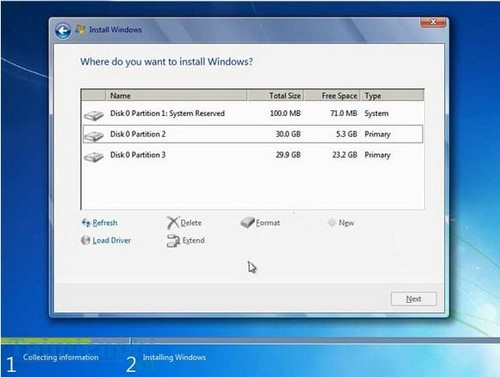
Còn nếu máy tính bạn đã có sẵn hệ điều hành nhưng chưa được phần vùng các ổ cứng thì bạn có thể phân vùng bằng Diskmanagement trực tiếp trên Windows không cần dùng bất cứ phần mềm nào cả.
Cách xác định ổ C khi cài Win
Bước 1: Tiền hành cho đĩa hoặc cài đặt thông qua USB như bình thường đến khi hệ thống yêu cầu bạn chọn phân vùng cho Windows.
Bước 2: Sử dụng tổ hợp phim Shift+F10 để mở bảng mã Cmd, gõ notepad và Enter.
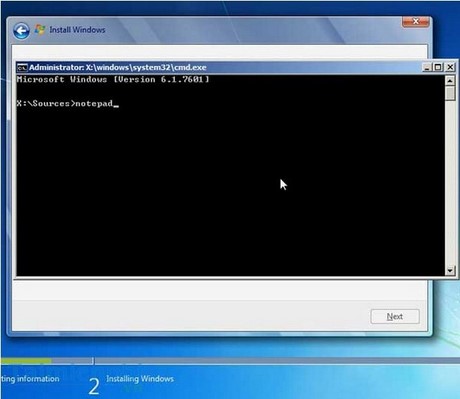
Bước 3: Trong Notepad, nhấp vào File chọn Save as.

Bước 4: Bấm tiếp vào cửa sổ Computer.

Bước 5: Ở đây sẽ hiện ra list danh sách các ổ trong máy tính của bạn, và ổ C mặc định chứa hệ điều hành có dung lượng bao nhiêu.

Bước 6: Click vào từng ổ để biết đâu là ổ C chưa hệ điều hành bạn đang cần tìm. Như trong hình ta thấy ở chứ hệ điều hành sẽ có mục Windows nơi chứa hệ điều hành bạn cài và ổ D chính là ổ chứ hệ điều hành.

Bước 7: Giờ bạn lại mục Computer và xem dung lượng ổ cứng trống. Ổ D có tổng dụng lượng 29.9GB và còn trống 5.25GB .

Bước 8: Hãy so sánh với các ổ mà chúng ta đang lựa chọn cài win để so sánh chính xác nhất, như vậy Disk 0 Partition 2 là phân vùng có số giống với ổ D mà bạn đang tìm kiếm nhất.

https://thuthuat.taimienphi.vn/cach-xac-dinh-o-c-khi-cai-win-5528n.aspx
Như vậy là các bạn đã xác định phân vùng chứa ổ đĩa C khi cài Windows rồi, hy vọng bài viết giúp ích được nhiều cho các bạn. Ngoài ra nếu xài ổng cứng nhiều rất dễ bị phân mảnh. Bạn hãy sử dụng phần mềm chống phân mảnh ổ cứng trong windows để bảo vệ ổ cứng mình tốt hơn nhé.